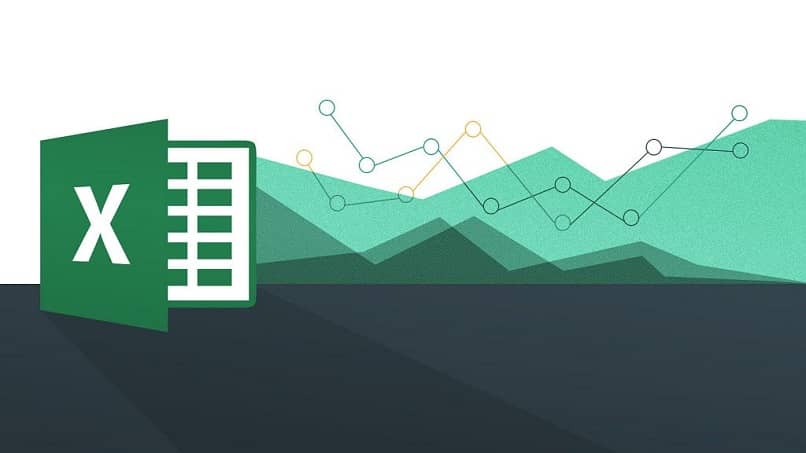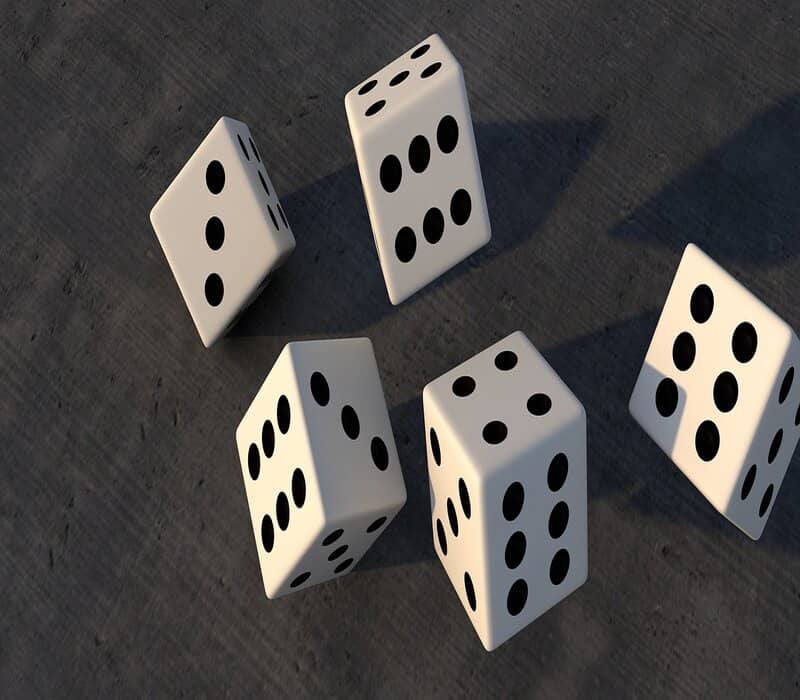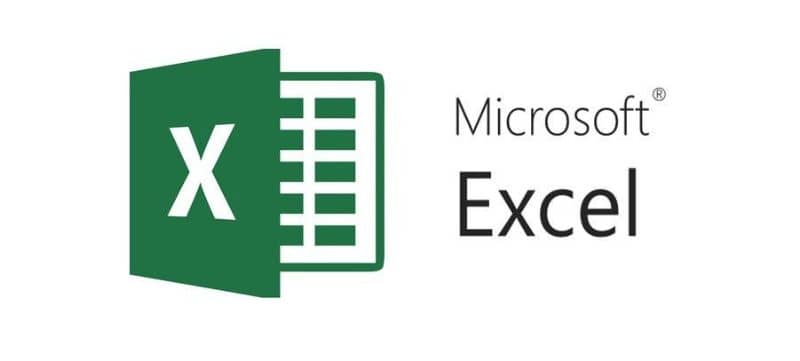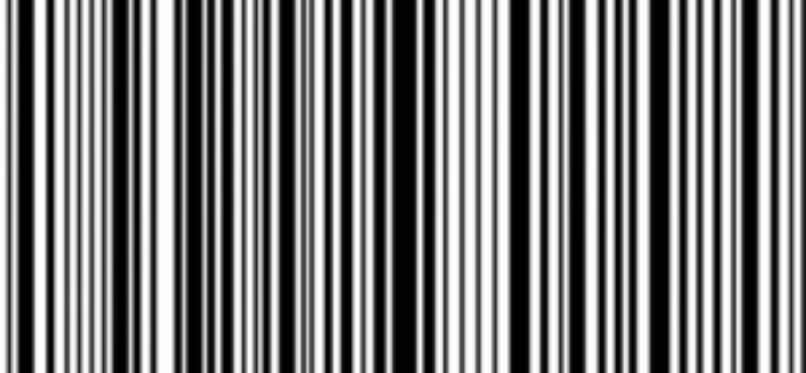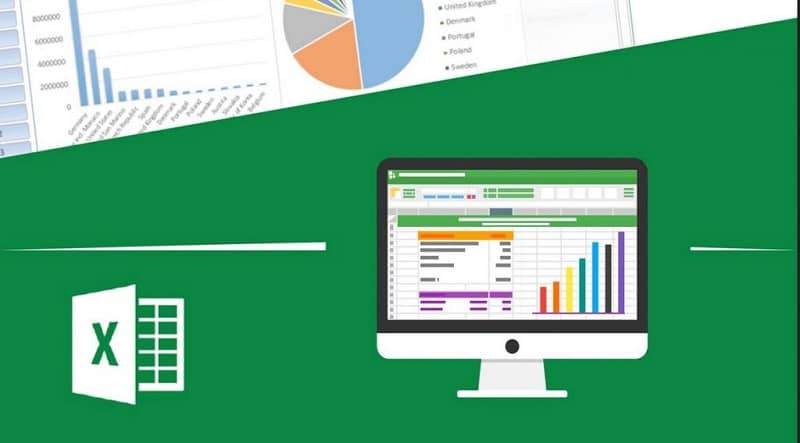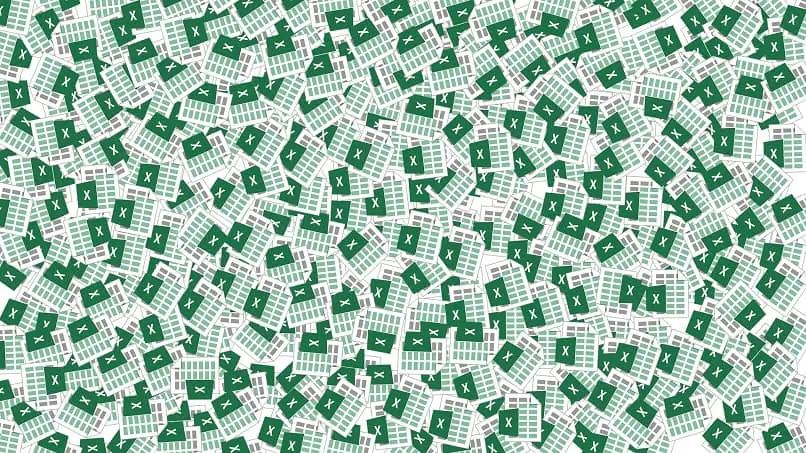Con la hoja de Excel puedes hacer de todo, puedes hacer cualquier tipo de gráficos, ya sean barras circulares, líneas, diagramas, tablas comparativas, en fin, los proyectos que podemos hacer con esta herramienta son heterogéneos Esta oficina es muy diversa. En esta oportunidad sabrás cómo convertir números ordinarios a números romanos en Excel.
Te vamos a sorprender mucho, porque este método o truco lo vas a aprender, parece que será un acto mágico que hará grande al Houdini. Pero la magia no se trata solo del uso de funciones, para lo cual este programa es para Resuelve muchos problemas para nosotros.
Las diversas funciones que utiliza Excel, como las funciones para realizar cálculos aritméticos complejos o las llamadas funciones lógicas. Con esta función que estamos usando, podemos hacer cualquier número de orden que escribamos transformación automáticamente en números romanos. No es necesario escribirlo exactamente como un número romano.
Cómo convertir números ordinarios a números romanos en Excel
Este paso o truco que estamos haciendo es muy fácil de hacer, pero esto te sorprenderá con lo que sabes sobre el uso de Microsoft Excel de Office. Para las distintas funciones, cómo se utilizan y de qué forma, sácale el máximo partido. Conocerlos y aprenderlos te ahorrará mucho tiempo.
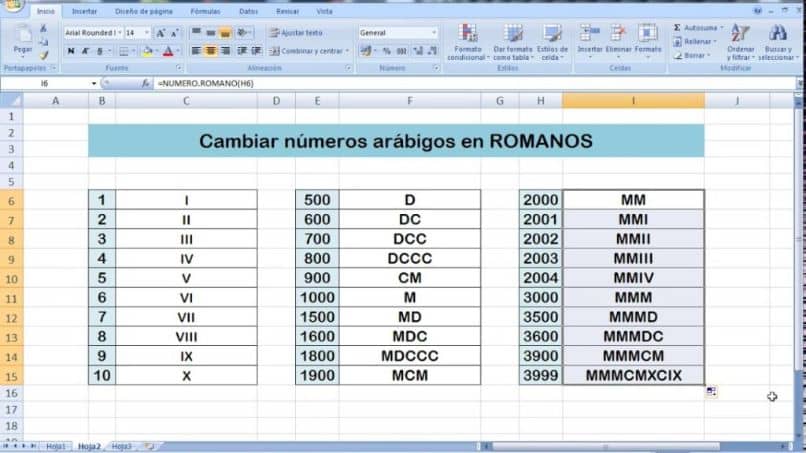
Como ya hemos hecho con otras funciones, te vamos a mostrar 3 formas diferentes convertir números ordinarios en números romanos. Abrimos una nueva hoja y vamos a escribir unos números en una columna, pueden ser del uno al diez o lo que quieras, es solo una función de ejemplo.
Por nuestra primera forma de convertir números a romanos, vamos a insertar una función, para eso nos colocamos en la celda al lado del número y seleccionamos. Entonces escribimos = NÚMERO ROMANODespués de esto, necesitamos escribir la celda que queremos convertir en un número romano.
Para continuar con el ejemplo, escribimos = NÚMERO ROMANO (D6), después de hacer esto, simplemente presionamos la tecla enter. Y el número romano correspondiente a ese número aparecerá automáticamente. Como verá, este truco hace que sea muy fácil convertir cualquier número arábigo en un número romano.
El segundo método o truco es más fácil de hacer y creo que es el que más usarás, por su sencillez. Lo siguiente que debes hacer es colocarte con el mouse en el cuadro donde quieres que aparezca el resultado. Entonces todo lo que tienes que hacer es escribir NÚMERO y antes de terminar de escribir aparecerán las funciones.
Debes seleccionar el que se describe con él. = NÚMERO ROMANOAl hacer doble clic en él, aparecerá en el menú contextual. Y ahora todo lo que tiene que hacer es seleccionar la celda y convertir su clip que contiene el número que desea en un número romano. Eventualmente todo lo que tienes que hacer es presionar la tecla Enter y como arte mágico aparece el correspondiente número romano.
Ahora pasemos al siguiente método u otra forma de hacer el cambio de un número imperativo a un número romano. Para realizar este paso, debemos ir al menú en la parte superior de la hoja y seleccionar la opción Fx. Después de esto, aparecerá una nueva ventana llamada Insertar función y luego debe escribir la palabra ROMAN en la función de búsqueda.
La palabra ÑU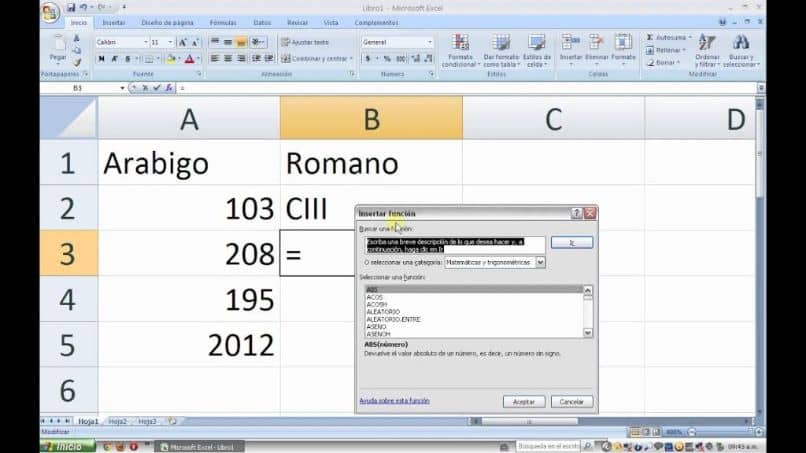 MERO.ROMANO, tiene un clip doble. Una vez hecho esto, aparecerá otro cuadro con el nombre Argumentos de función. Simplemente complete el cuadro Números donde debe escribir o seleccionar la celda que contiene el número para hacer clic y aceptar al final.
MERO.ROMANO, tiene un clip doble. Una vez hecho esto, aparecerá otro cuadro con el nombre Argumentos de función. Simplemente complete el cuadro Números donde debe escribir o seleccionar la celda que contiene el número para hacer clic y aceptar al final.
Ahora para terminar, si quiero aplicar algún método que utilicé en las celdas restantes, no lo haga yo mismo. Continúas de la siguiente manera, estás en la última celda que inserta la función, aparece un símbolo en forma de cruz en la parte inferior derecha, seleccionamos y arrastramos hasta la última celda.
Cómo puede conectarse, de una manera muy fácil lo logró convertir números ordinarios en números romanos.